萬盛學電腦網 >> windows 7教程 >> win8遠程桌面功能的開啟與關閉方法
win8遠程桌面功能的開啟與關閉方法
在使用win8過程中,Windows8系統的遠程桌面,可以讓其它人方便的通過網絡連接我們的電腦,那麼如何開啟與關閉遠程桌面的功能呢?下面小編介紹win8遠程桌面功能的開啟與關閉方法,希望對大家有所幫助。
開啟/關閉win8遠程桌面的方法
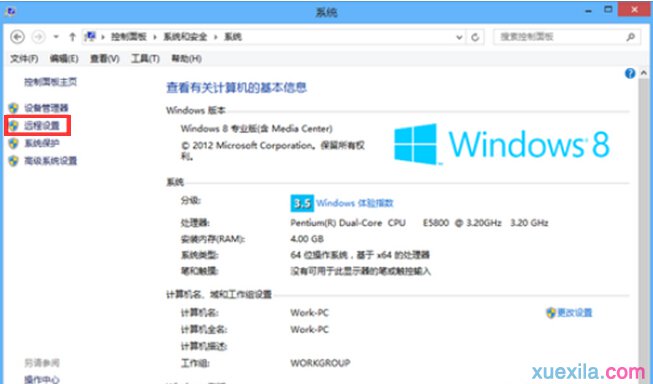
第一步,打開設置窗口,在設置窗口中找到並點擊電腦信息選項,電腦會自動打開系統窗口,在系統窗口左邊找到並點擊遠程設置,這時候系統會自動打開系統屬性窗口,用戶可以直接進入到遠程選項卡窗口。

第二步,在窗口中找到遠程桌面選項,在其下面找到允許遠程連接到此計算機,使用鼠標將這個選項選中,為了確保電腦的安全,最好將選項下面的僅允許運行使用網絡級別驗證的遠程桌面的計算機連接同樣使用鼠標選中,在窗口右下角找到並點擊選擇用戶按鈕,可以設置允許哪些用戶訪問連接自己的電腦。
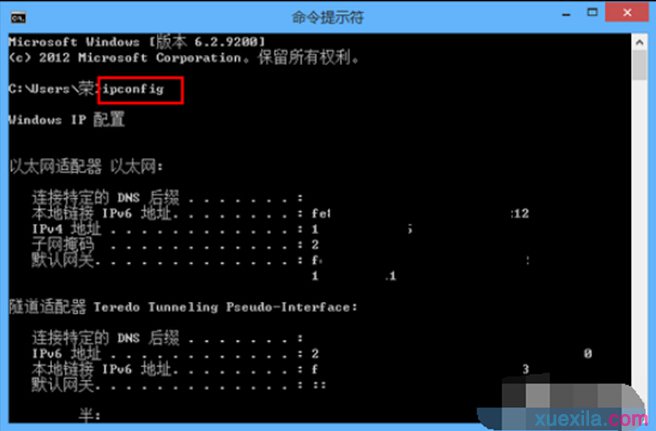
第三步,選中之後點擊窗口最下面的應用按鈕和確定按鈕,正式打開遠程合作面,將自己的IP地址發送給對方,對方可以使用遠程連接的方式控制自己的電腦。
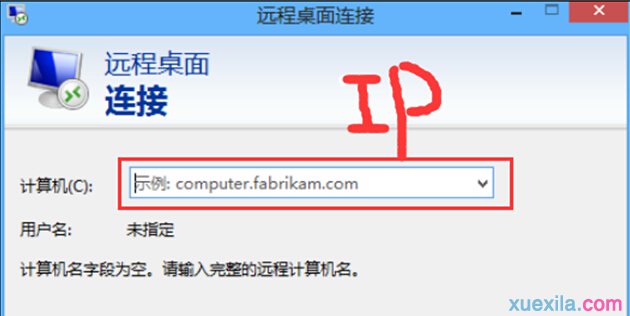
IP地址如何獲得?同時按下鍵盤上面的WIN按鍵和X按鍵,電腦會自動打開命令提示符窗口,在窗口中直接輸入configure,輸入完成之後敲擊鍵盤上面的回車鍵,窗口會自動顯示電腦的IP地址。如果想要控制對方的電腦,需要打開運行窗口,在窗口方框中輸入mstsc,敲擊回車鍵可以打開遠程桌面連接,根據對方提供的賬號密碼和IP地址就可以操控對方電腦。
windows 7教程排行
操作系統推薦
相關文章
圖片文章
copyright © 萬盛學電腦網 all rights reserved



